Com veure i esborrar lhistorial del porta-retalls a Windows 10

Aprendréu a veure i esborrar l
El Registre de Windows conté fitxers importants que són essencials per al bon funcionament del sistema operatiu, les aplicacions del sistema i els processos de Windows. La majoria dels canvis fets al vostre ordinador s'emmagatzemen en claus i entrades conegudes com a fitxers de registre.
Aquests fitxers són els responsables del funcionament òptim de moltes aplicacions i processos del sistema. A mesura que utilitzeu i personalitzeu l'ordinador, Windows crea cada cop més fitxers de registre, la majoria dels quals no s'eliminen fins i tot quan ja no són necessaris.

El Registre s'infla amb fitxers redundants que finalment es fan malbé, es corromp o es trenquen. Factors com la fallada d'alimentació, l'aturada brusca, el maquinari defectuós, el programari maliciós i els virus també poden corrompre alguns elements del registre. En conseqüència, els elements del registre trencats obstrueixen l'emmagatzematge del vostre PC, alenteixen l'ordinador i, de vegades, provoquen problemes d'inici.
Necessites arreglar elements del registre trencats
De tant en tant, hauríeu de confirmar que el vostre ordinador amb Windows no té elements trencats al registre. Si ho feu, afectarà positivament el rendiment del vostre ordinador , sobretot si el vostre ordinador funciona lentament o si algunes aplicacions del sistema no funcionen correctament.
La qüestió és que us beneficiareu més d'eliminar o arreglar fitxers de registre trencats que de deixar-los inflar el registre.
Windows té una sèrie d'eines integrades que poden ajudar a diagnosticar problemes amb els fitxers de registre. Passeu a la secció següent per saber com utilitzar aquestes eines per arreglar elements del registre trencats en un PC amb Windows .
Nota: el registre de Windows és una base de dades de fitxers i configuracions sensibles. Per tant, és important fer una còpia de seguretat del registre abans d'intentar fer canvis al registre o arreglar elements del registre trencats. Danyar qualsevol fitxer de registre pot danyar el sistema operatiu Windows i provocar un mal funcionament de l'ordinador. La creació d'una còpia de seguretat serveix com a assegurança si alguna cosa va malament. Aquesta guia sobre la còpia de seguretat i la restauració del Registre de Windows té tot el que necessiteu saber.
1. Realitzeu una neteja de disc
L'eina de neteja de disc que us permet eliminar fitxers innecessaris de l'ordinador, això inclou elements de registre trencats. Per accedir a aquesta eina, escriviu neteja de disc al quadre de cerca de Windows i feu clic a Neteja de disc als resultats.
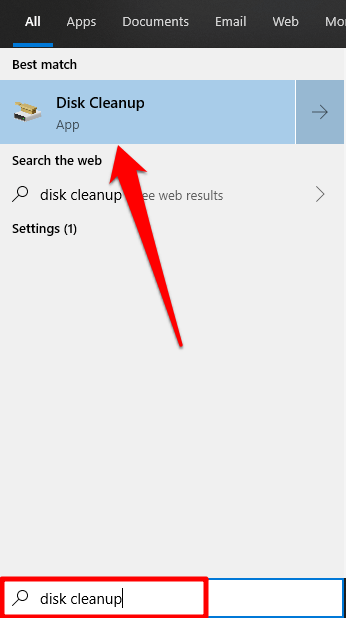
Feu clic al botó Neteja els fitxers del sistema .
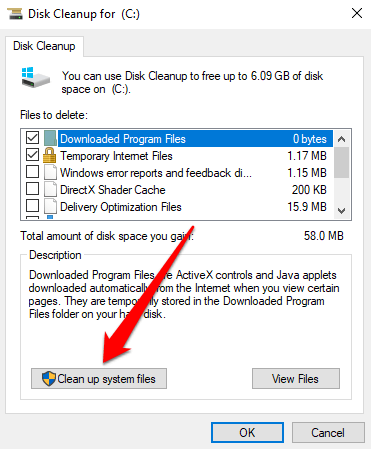
Podeu comprovar altres opcions de fitxer a la finestra " Fitxers per suprimir". Aquests són fitxers temporals redundants dels quals el vostre ordinador pot prescindir. Podeu fer clic en un tipus de fitxer i consultar la secció Descripció per obtenir més informació sobre el fitxer i què fa. Feu clic a D'acord quan hàgiu acabat amb la selecció de fitxers.
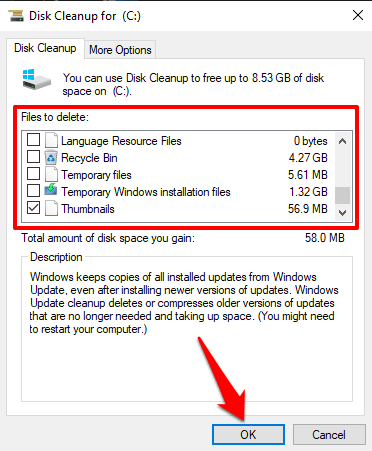
Feu clic a Suprimeix el fitxer al missatge de confirmació i Windows suprimirà permanentment els fitxers de registre corruptes i altres fitxers seleccionats.
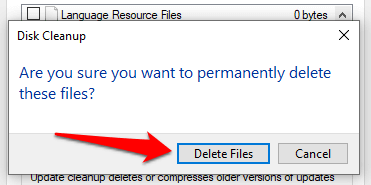
2. Utilitzeu el Comprovador de fitxers del sistema
El verificador de fitxers del sistema (SFC) és una altra eina important integrada al sistema operatiu Windows. Aquesta eina arregla els fitxers de registre trencats mitjançant un enfocament de "reparació o substitució". Escaneja el vostre ordinador per trobar fitxers del sistema corruptes o que falten. Si l'eina en troba alguna, la substitueix per una còpia nova. L'eina és accessible mitjançant el símbol del sistema; aquí és com utilitzar-lo:
1. Feu clic amb el botó dret al menú Inici o a la icona de Windows i seleccioneu Símbol del sistema (Administrador) al menú Accés ràpid.
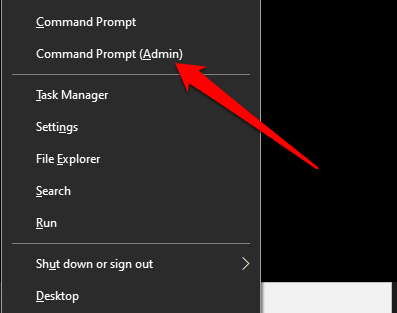
2. Escriviu o enganxeu sfc /scannow i premeu Intro.
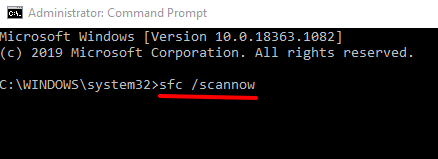
Quan la utilitat SFC executa l'ordre (PS: això pot trigar fins a 30 minuts), us informarà si ha trobat o ha reparat fitxers corruptes. Això fa que la utilitat sigui una bona manera de confirmar si el vostre ordinador té algun element de registre trencat.
Nota: si rebeu un missatge que diu "La Protecció de recursos de Windows ha trobat fitxers corruptes però no ha pogut solucionar-ne alguns", torneu a executar l'ordre SFC. Si això continua, reinicieu l'ordinador i torneu-ho a provar.
3. Executeu l'eina DISM
També podeu utilitzar l' ordre de gestió i manteniment d'imatges de desplegament (DISM) per reparar fitxers de registre trencats, especialment si el verificador de fitxers del sistema no troba ni arregla cap fitxer de registre trencat.
Feu clic amb el botó dret al botó del menú Inici i seleccioneu Símbol del sistema (administrador) . Escriviu o enganxeu DISM/Online/Cleanup-Image/RestoreHealth a la consola i premeu Enter al teclat.
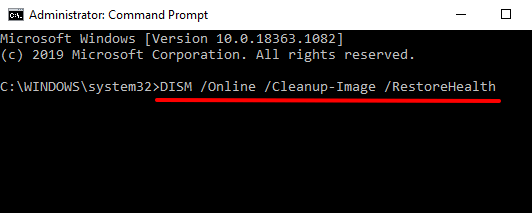
Això demanarà a l'eina DISM que escanegi el vostre ordinador per trobar fitxers de sistema corruptes i trencats; comproveu els resultats per confirmar si s'ha substituït algun fitxer.
4. Repareu Instal·leu Windows
Una altra manera d'arreglar o substituir els elements del registre trencats és reinstal·lar Windows des de zero mentre es conserven els fitxers personals, les aplicacions instal·lades i altres paràmetres del sistema. Això es coneix com a instal·lació de reparació (o actualització de reparació).
Hauríeu de descarregar la imatge de disc de Windows 10 (fitxer ISO) del lloc web de Microsoft. Feu doble clic al fitxer d'imatge del disc per felicitar el procés d'instal·lació de reparació. Seguiu les instruccions d'instal·lació i accepteu les condicions de llicència/ús necessaris. A la pàgina "A punt per instal·lar", assegureu-vos que hi hagi una opció que digui "Conserva la configuració de Windows, els fitxers personals i les aplicacions" a la pantalla.
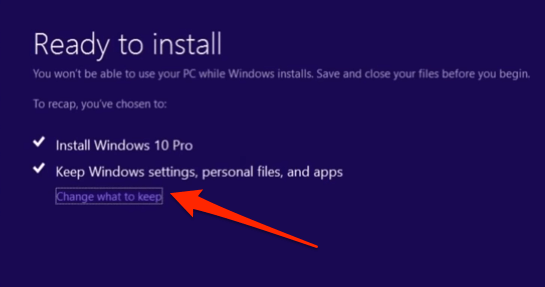
En cas contrari, feu clic a Canvia què voleu conservar i seleccioneu Conserva els fitxers personals, les aplicacions i la configuració de Windows .
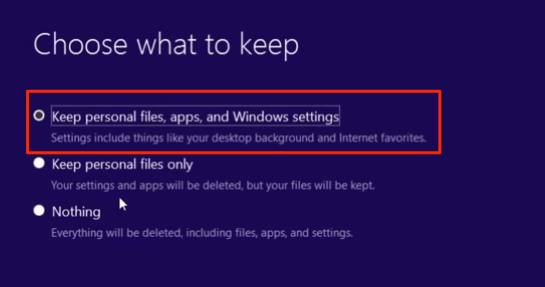
Quan s'hagi completat la instal·lació, el vostre PC estarà lliure de fitxers de registre danyats o trencats.
5. Executeu la reparació automàtica
La utilitat de reparació automàtica és ideal per solucionar problemes relacionats amb l'inici als ordinadors amb Windows 10. L'eina també està equipada per escanejar i solucionar problemes que afecten la configuració del registre, així com altres fitxers i configuracions del sistema.
1. Per accedir a l'eina de reparació automàtica, aneu a Configuració > Actualitzacions i seguretat > Recuperació i feu clic a Reinicia ara a la secció "Inici avançat".
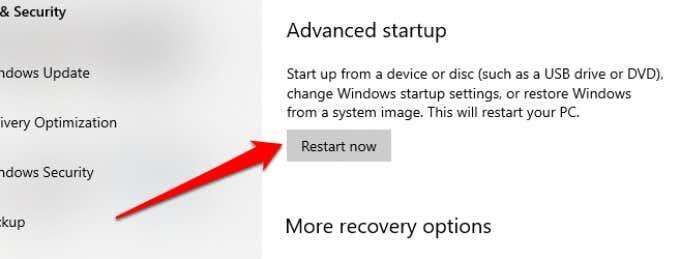
Això reiniciarà el vostre PC al menú Opcions d'inici avançades.
2. Seleccioneu Solucionar problemes per continuar.
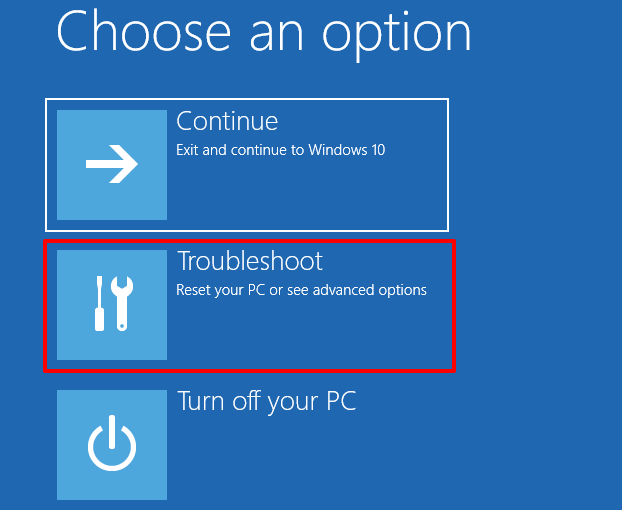
3. Feu clic a Opcions avançades .
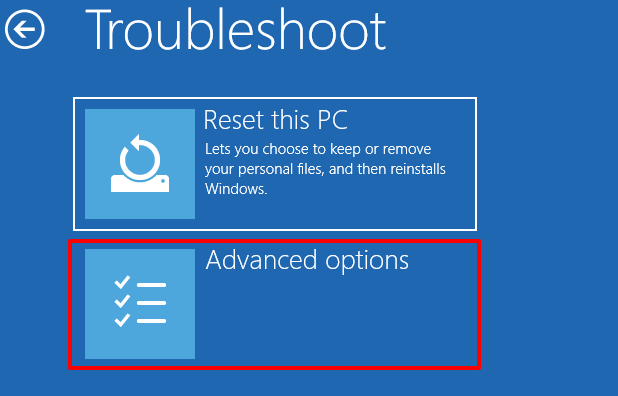
4. Seleccioneu Reparació d'inici de la llista d'Opcions avançades.
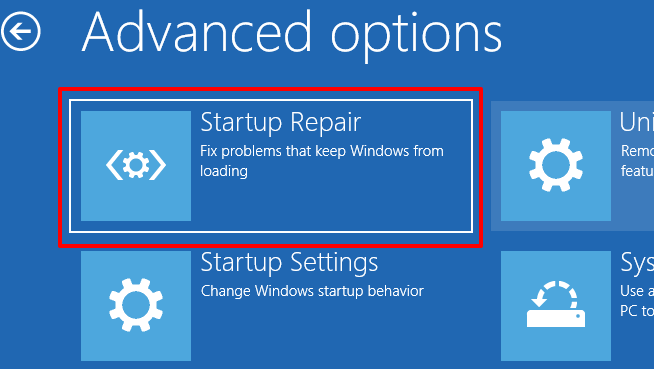
5. Trieu el vostre compte i introduïu la contrasenya del perfil per continuar. Si el compte no està protegit amb contrasenya, feu clic a Continua per continuar.
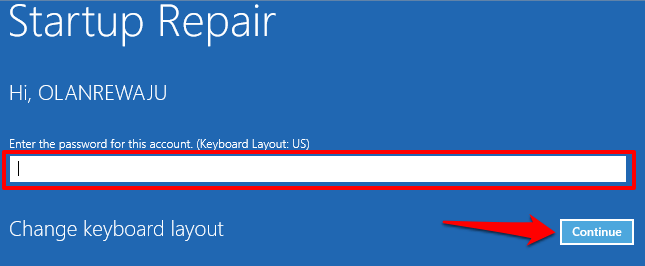
L'eina de reparació automàtica (inici) escanejarà l'ordinador i arreglarà qualsevol fitxer de registre trencat que trobi.
6. Utilitzeu un escàner de registre
També podeu utilitzar un escàner de registre de tercers (també anomenats optimitzadors de registre o netejadors de registre) per arreglar elements de registre trencats al vostre ordinador Windows. El programari tornarà a posar el registre del vostre PC en forma, eliminant i substituint els fitxers corruptes i que falten.
Malwarebytes és un programa de neteja de registre fiable i fiable que podeu utilitzar per arreglar elements del registre trencats. El problema amb aquests netejadors de registre és que de vegades no sempre arreglen o substitueixen els fitxers de registre. Un escàner de registre maliciós pot fins i tot arruïnar el registre del vostre PC. Assegureu-vos de llegir prou ressenyes abans d'instal·lar una eina d'escaneig de registre de tercers.
Registre saludable, PC saludable
A més de les solucions destacades anteriorment, també podeu arreglar els elements del registre trencats a Windows tornant el vostre PC a un punt de restauració on els elements del registre no s'han trencat. Una altra opció és restablir l'ordinador (aneu a Configuració > Actualitzacions i seguretat > Recuperació > Restablir aquest ordinador ). Si feu un restabliment, se suprimiran totes les aplicacions instal·lades i la configuració del sistema (però mantingueu els vostres fitxers personals). Per tant, només hauríeu de restablir el vostre ordinador com a últim recurs.
Finalment, assegureu-vos d' escanejar el vostre PC a la recerca de programari maliciós i virus que facin que els elements del registre es trenquin o es facin malbé.
Aprendréu a veure i esborrar l
Una fuita de memòria de Windows 10 es produeix quan una aplicació que estàveu utilitzant no va retornar els recursos al vostre sistema quan vau acabar d'utilitzar aquesta aplicació. Quan això succeeix, no podeu treballar en altres tasques al vostre PC, ja que el PC no té prou RAM per treballar-hi.
Quan ens referim al núvol, estem parlant d'un sistema d'emmagatzematge que manté les dades emmagatzemades i accessibles a Internet. En els darrers anys, Google Drive, Dropbox, iCloud i altres opcions d'emmagatzematge de dades similars han convençut els usuaris dels avantatges d'un servidor al núvol.
Si recentment heu instal·lat o actualitzat Windows 10, és possible que tingueu alguns problemes de WiFi. Estem aquí per ajudar.
Si utilitzeu Windows 10 i el nou navegador Edge de Microsoft, potser us preguntareu com podeu desactivar Adobe Flash. De manera predeterminada, Microsoft Edge té suport integrat per a Adobe Flash, de manera que bàsicament està habilitat tot el temps.
Tant si teniu previst actualitzar la vostra màquina Windows XP, Vista, 7 o 8 a Windows 10 o comprar un ordinador nou amb Windows 10 preinstal·lat, podeu utilitzar Windows Easy Transfer per copiar tots els fitxers i la configuració de la vostra màquina antiga o versió antiga. de Windows a la vostra màquina nova amb Windows 10. En aquest article, us guiaré a través dels passos per configurar Windows Easy Transfer.
És trillat, però cert. Les petites coses de la vida ens poden portar una alegria desmesurada: els primers passos d'un nen, un bistec perfectament cuinat o la visió d'una imatge fresca i bonica com a fons de l'escriptori del vostre ordinador.
Des que Apple va "manllevar" el concepte d'una interfície gràfica de Xerox i Microsoft també l'ha "manllevat" al seu torn, el punter del ratolí ha estat una part central de com interactuem amb els nostres ordinadors. Així que imagineu-vos el xoc d'arrencar el vostre ordinador per descobrir que no hi ha cap punter del ratolí.
Si voleu eliminar Microsoft Edge del vostre PC amb Windows 10, hauríeu de llegir això. En general, no és una bona idea desactivar completament Edge: pot causar problemes no desitjats amb el vostre sistema operatiu.
Quan feu clic al botó Inici a Windows 10, veureu que la interfície està dividida en tres seccions separades: els botons petits a la part esquerra, la llista d'aplicacions i programes al mig i les fitxes estàtiques o dinàmiques a la dreta. - costat de la mà. Podeu personalitzar moltes coses sobre l'aspecte del menú Inici, inclosa la llista de carpetes o enllaços que apareixen al menú de l'esquerra.
Com he esmentat anteriorment en un article que compara Windows 7 amb Windows 10, el Gestor de tasques s'ha redissenyat completament. Ara és molt més senzill d'utilitzar per defecte, però si realment voleu obtenir tots els detalls com abans, encara els podeu obtenir.
Gairebé totes les noves versions de Windows tenen molts components extrets de versions anteriors del sistema operatiu. La majoria de les vegades, és una versió millor del programari antic.
Els sistemes operatius moderns utilitzen més recursos que mai. Normalment, això no és un problema, ja que plataformes com Windows, macOS i la majoria de distribucions de Linux estan optimitzades per al maquinari informàtic modern.
Si teniu una xarxa d'ordinadors a casa o lloc de treball, una de les coses que heu de controlar és quins usuaris o aplicacions poden canviar les coses en aquest sistema. Una manera d'evitar canvis no autoritzats és tenir una persona com a administrador de la xarxa.
Si heu estat utilitzant Windows 10 i no heu començat a utilitzar Cortana, potser us interessa provar-ho. Bàsicament és la versió de Microsoft de Siri i Google Assistant, però està integrada directament a Windows.
Si els caràcters apareixen a la pantalla segons després de prémer-los al teclat, us pot alentir i reduir la vostra productivitat. Molts factors fan que l'escriptura se senti fora de sincronització als dispositius Windows.
Com sap Windows quina aplicació o programa ha d'utilitzar per obrir tots els diferents tipus de fitxers a l'ordinador. Es tracta d'associacions de fitxers.
Si voleu crear un document nou amb un text destacat, potser voldreu pensar a instal·lar un tipus de lletra nou. Es poden trobar en línia de manera gratuïta, com a part d'un conjunt de fonts o per comprar.
A Windows 10, el tallafoc de Windows no ha canviat gaire des de Vista. En general, és pràcticament el mateix.
Acabo d'aconseguir una nova impressora sense fil o de xarxa per a la vostra llar o oficina i necessiteu instal·lar-la a Windows 10. En comparació amb els vells temps, afegir impressores a Windows avui en dia sol ser un procés bastant fàcil, sempre que la impressora no sigui antiga.
Aprendréu a veure i esborrar l
Troba "Aquest PC" de manera ràpida i senzilla a Windows 11 i Windows 10 amb aquesta guia completa. Inclou pas a pas les millors opcions.
Descobreix com obrir el Tauler de control a Windows 11 amb diverses opcions eficients.
Si utilitzeu Windows 10 i necessiteu que la bateria duri més, no trobareu la configuració predeterminada a favor vostre. Haureu de caminar una milla més. A continuació, es mostra com maximitzar la durada de la bateria a Windows 10.
Apreneu a fer que Microsoft Windows 11 buidi automàticament la paperera de reciclatge en un moment determinat.
El bloqueig dinàmic de Windows 11 us ajudarà a mantenir segur el vostre ordinador bloquejant-lo després de 30 segons. Aquests són els passos a seguir.
El mode de repòs a Windows 11 és una característica molt útil, aquí teniu com podeu activar-lo i desactivar-lo per a una millor experiència d'usuari.
Utilitzeu el dictat amb puntuació automàtica a Windows 11 per facilitar l'escriptura i estalviar temps en el procés.
Desactivar la cerca de Bing hauria de ser suficient per desfer-se de les cerques ràpides. Podeu fer-ho mitjançant l'Editor del registre de Windows 11s.
Manteniu el Gestor de tasques sempre a la part superior a Windows 11, de manera que sigui fàcil de trobar quan necessiteu llegir l'aplicació. Aquests són els passos a seguir.



























